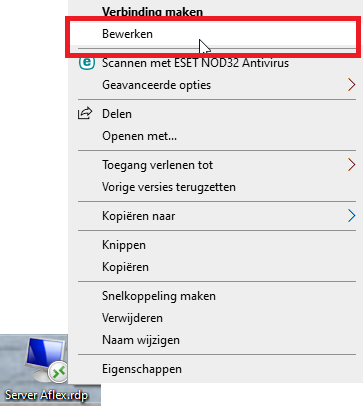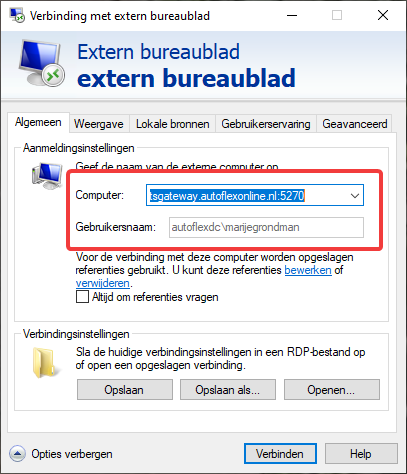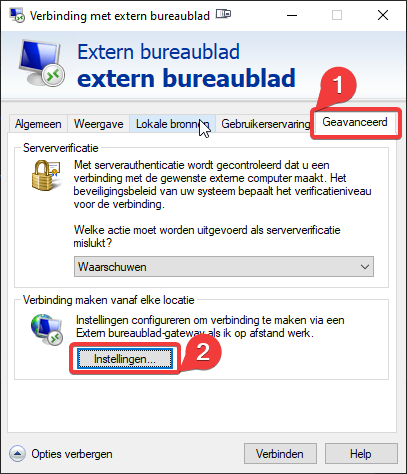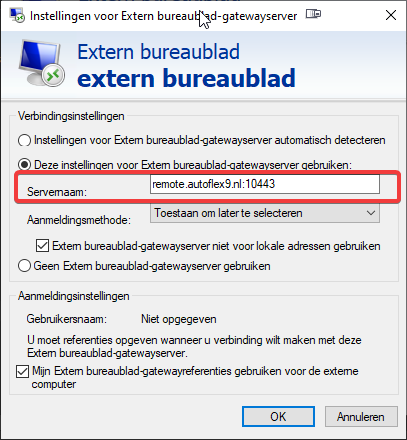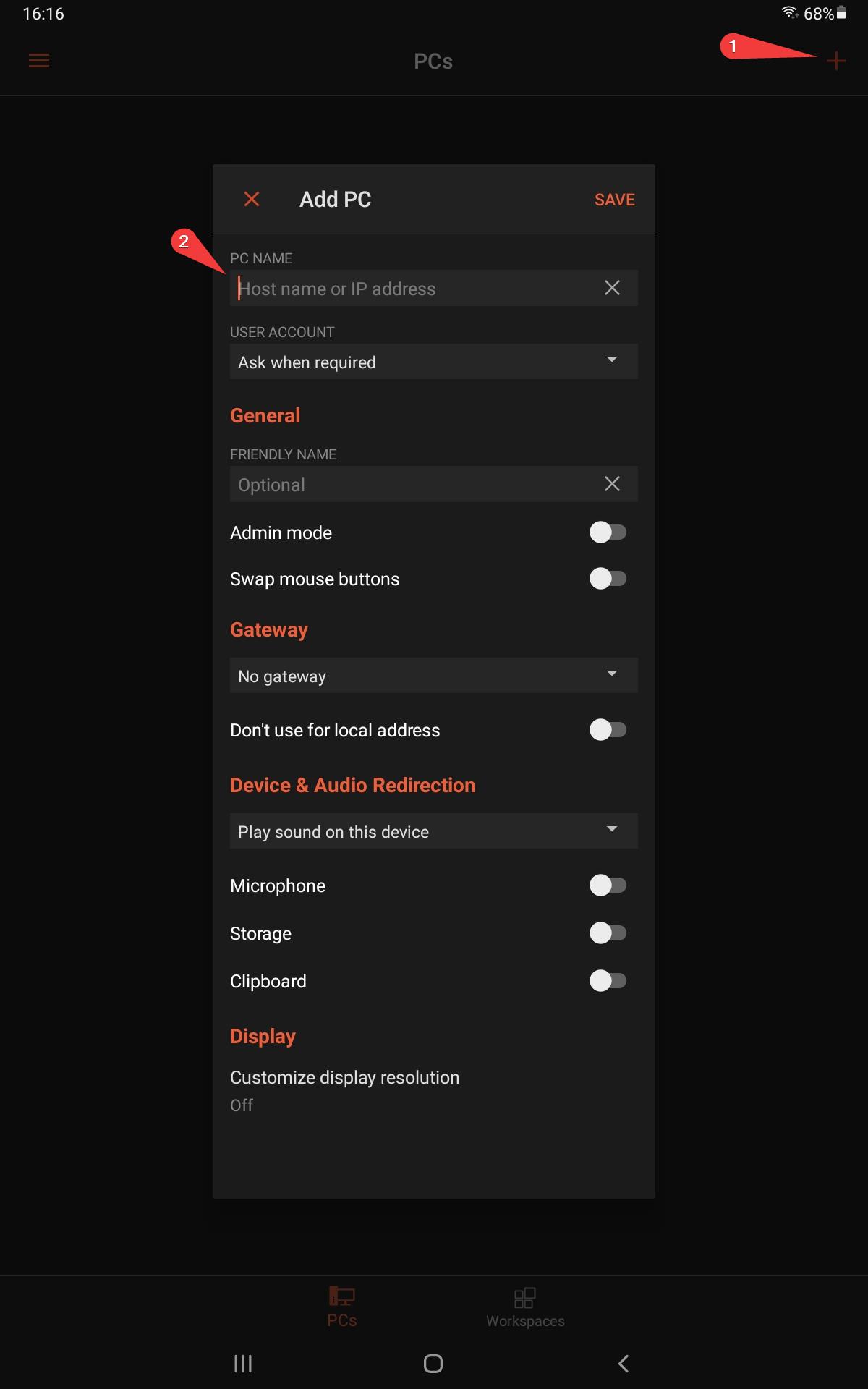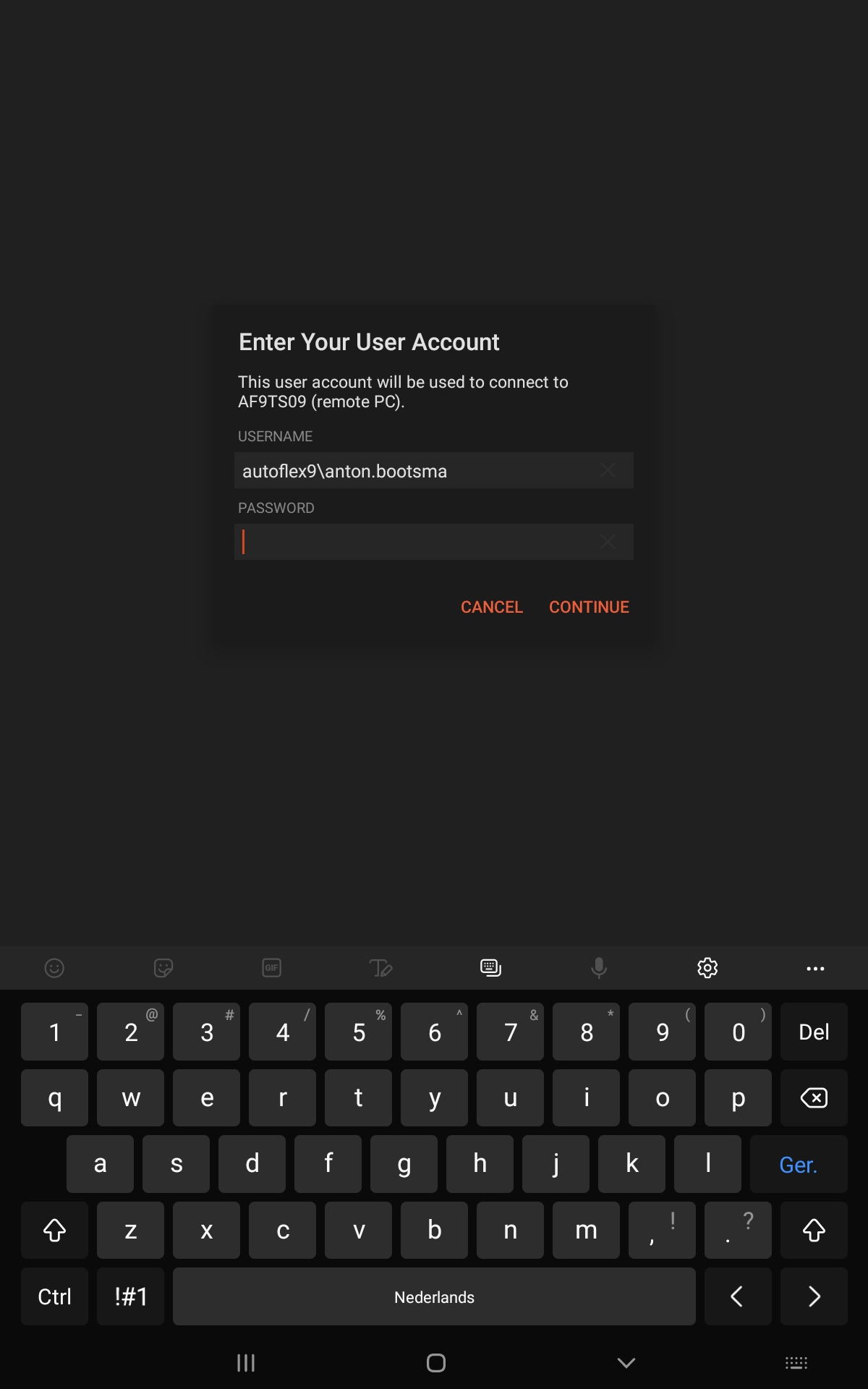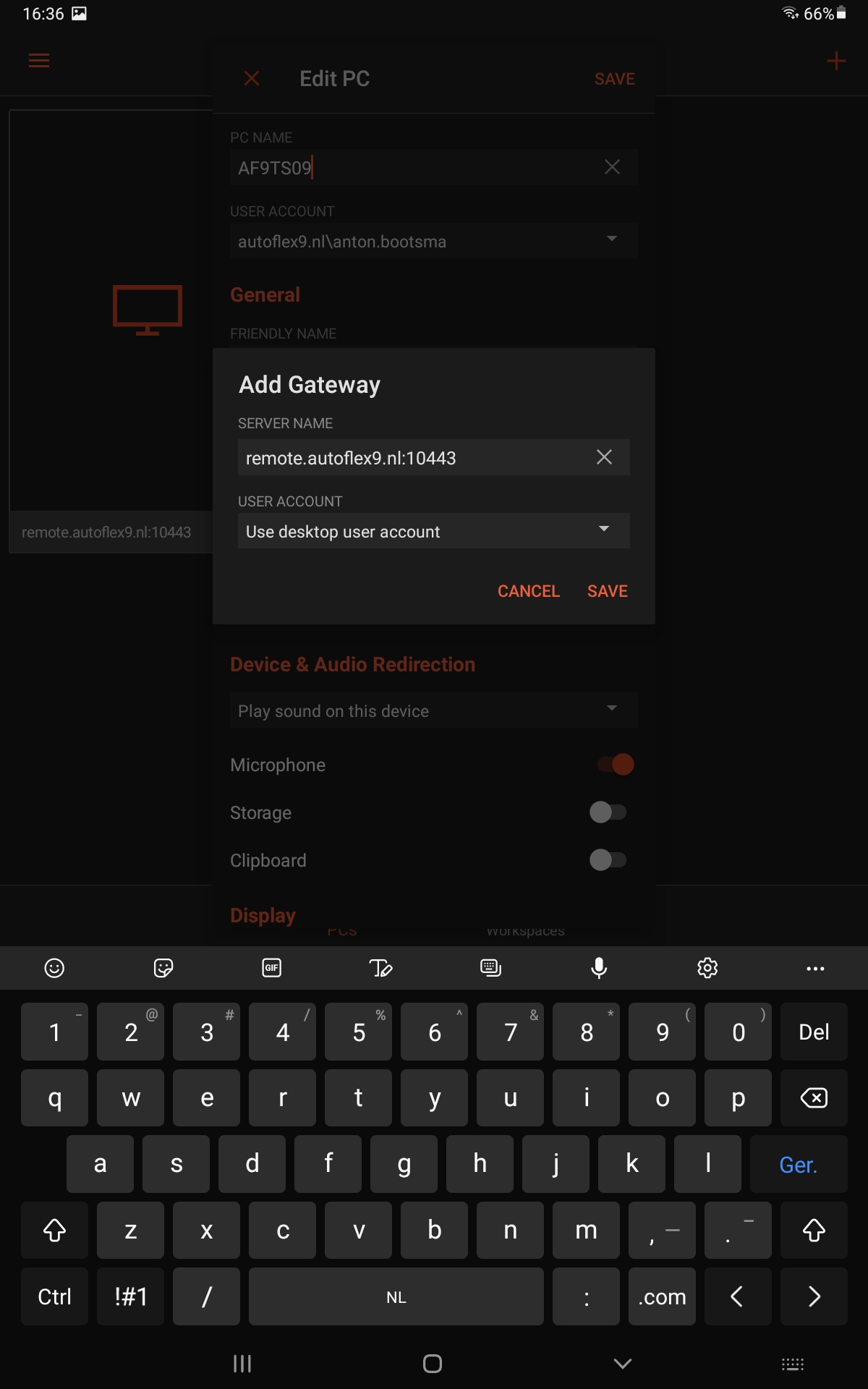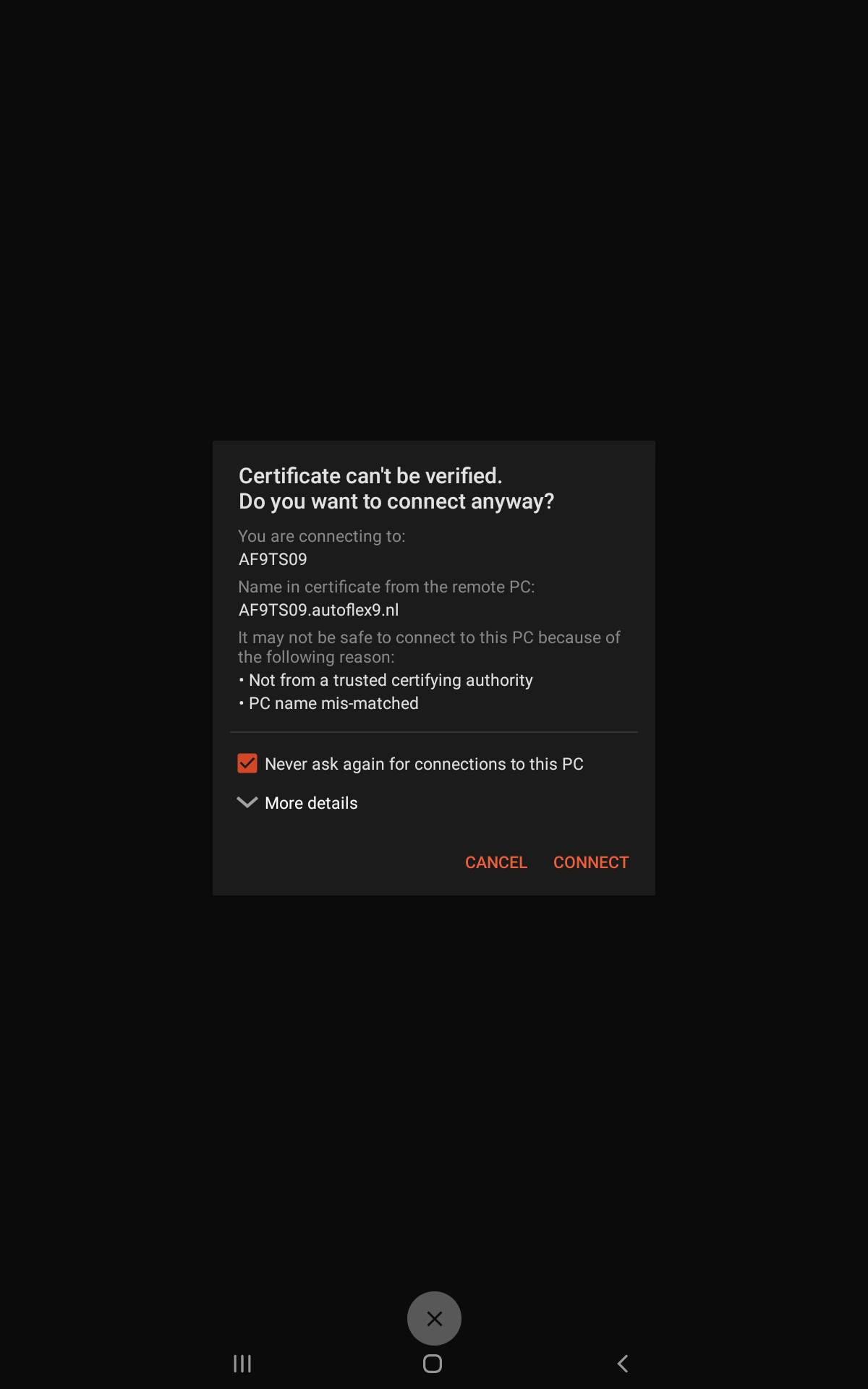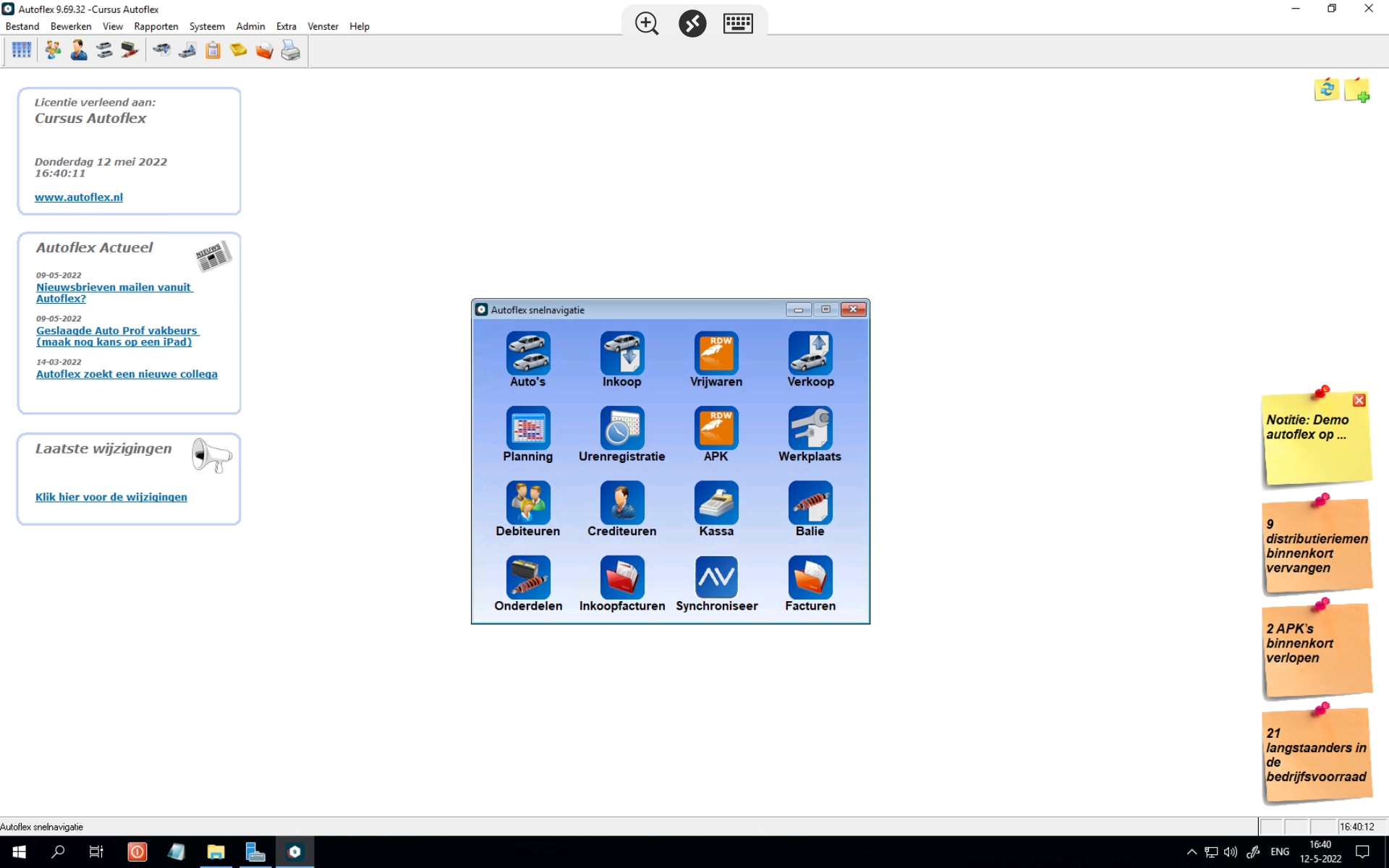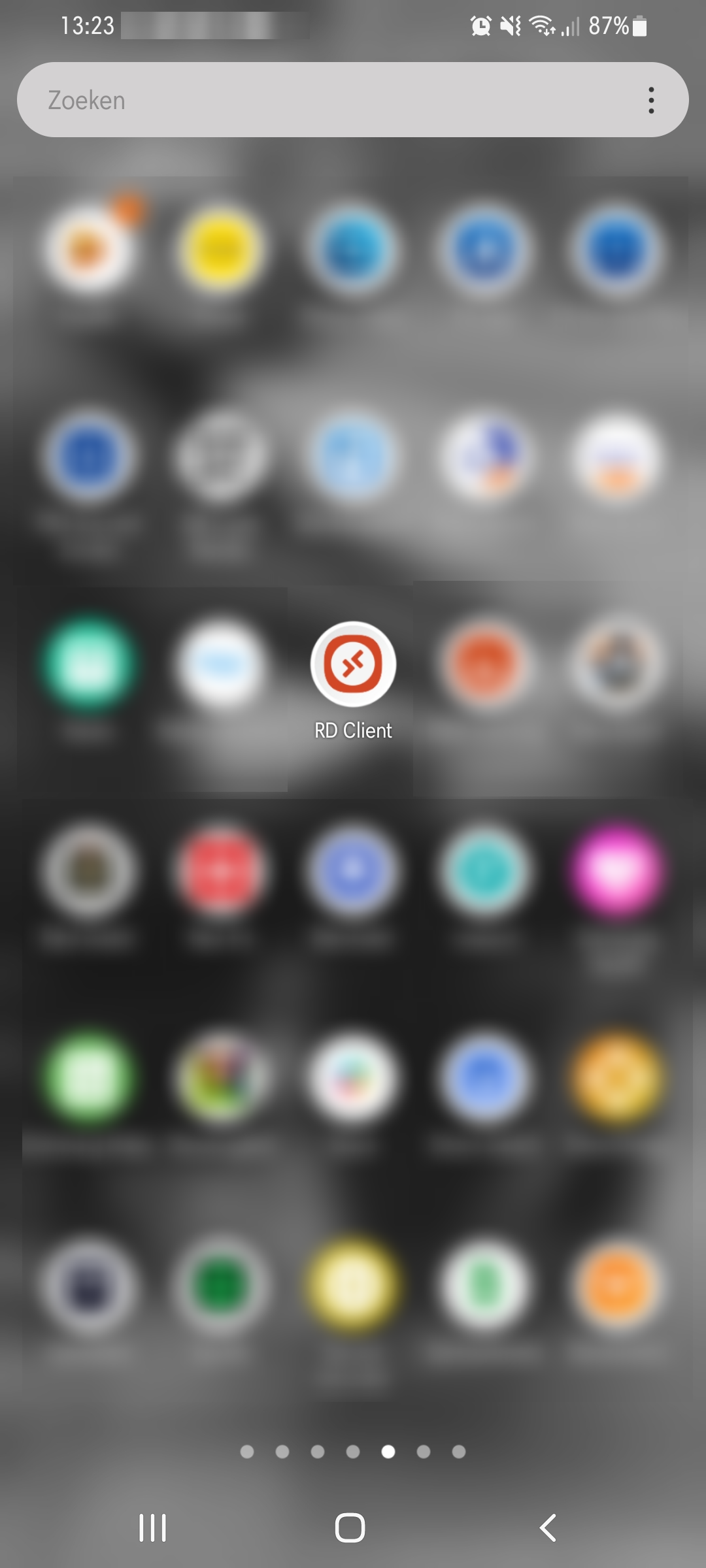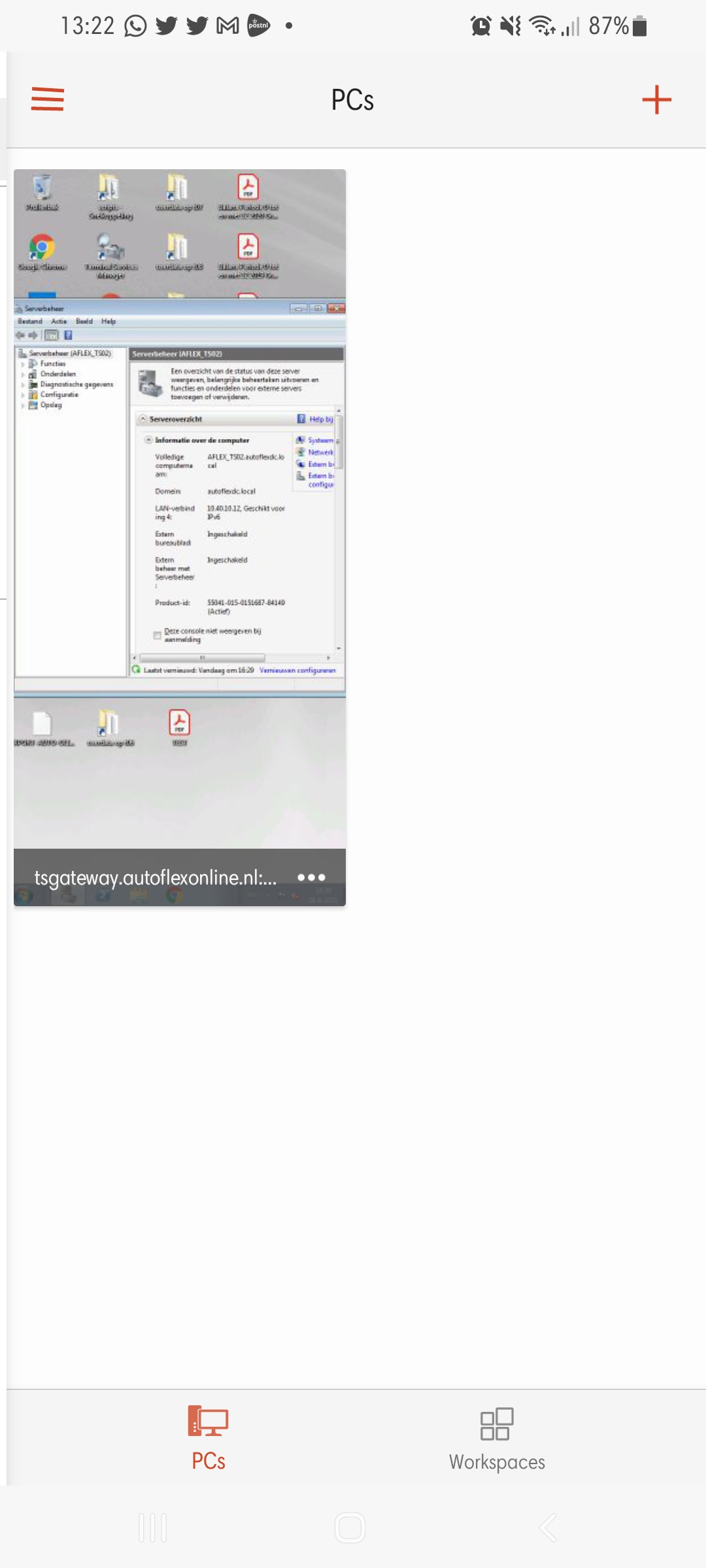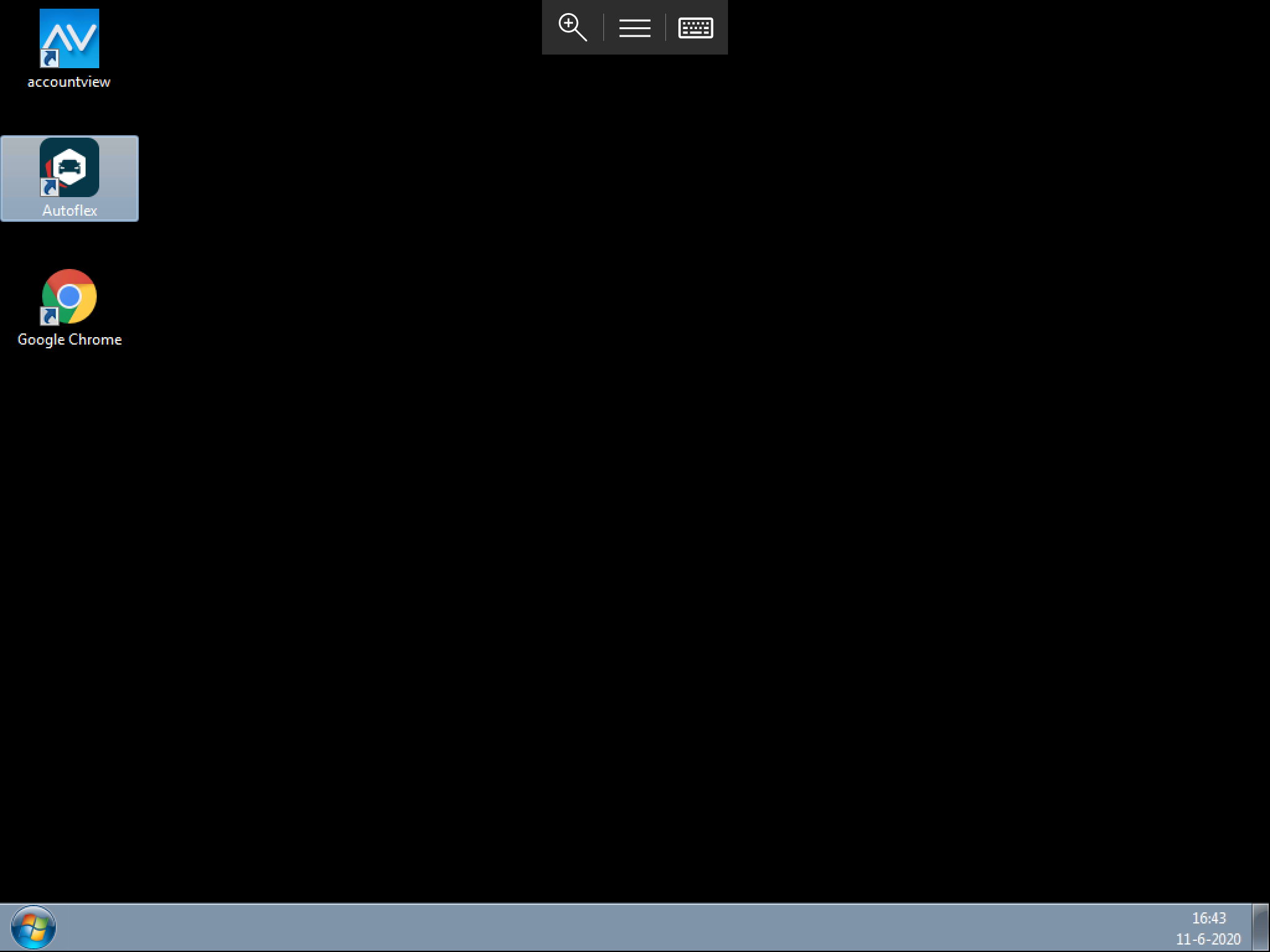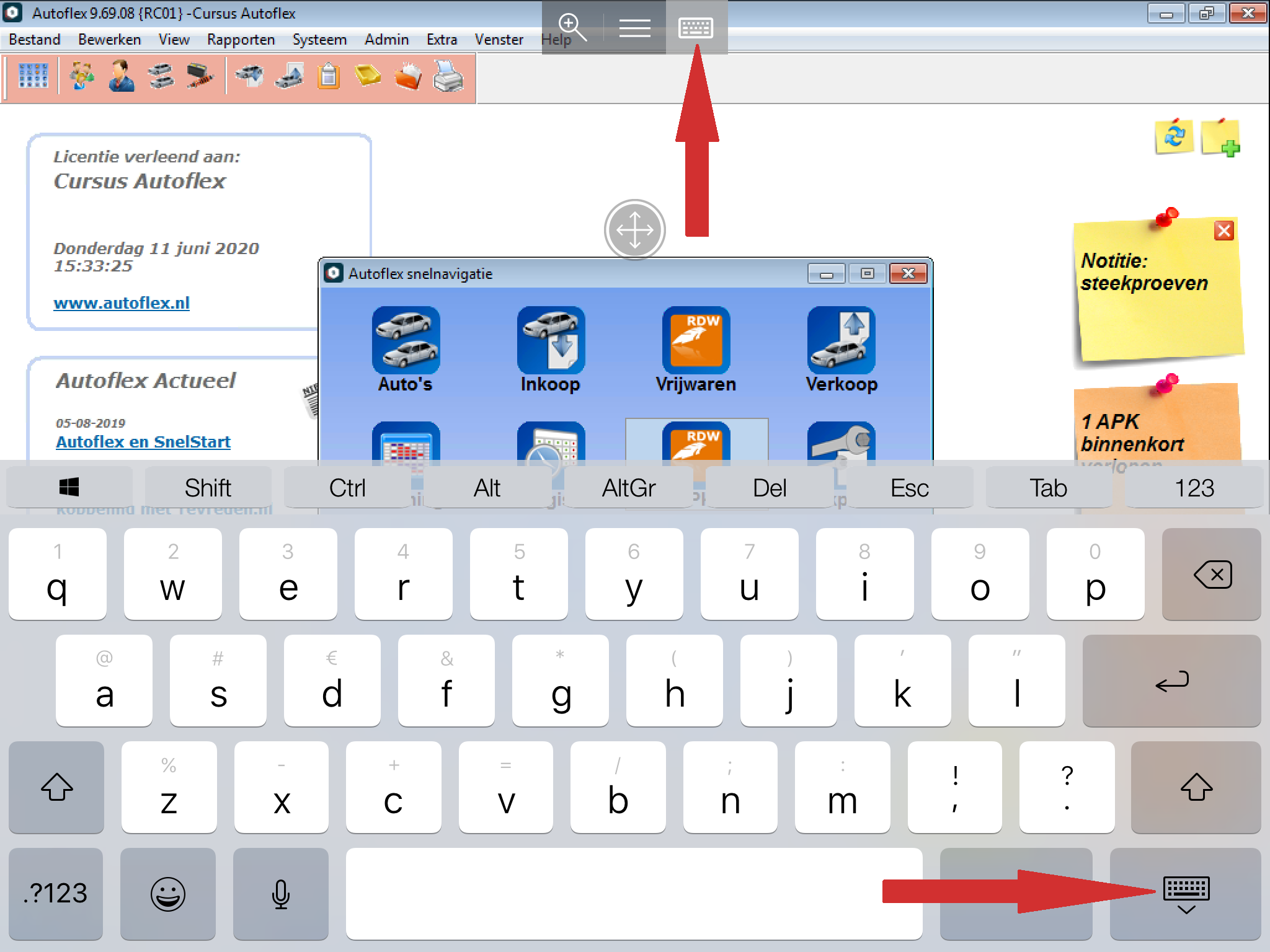Autoflex 9 online op een Android tablet
Autoflex 9 kun je op een tablet gebruiken met een Remote Desktop app. Dit werkt overigens alleen wanneer je werkt met AutoflexOnline, of via een eigen terminal server omgeving. Deze uitleg is voor de Android tablet, uitleg voor de Ipad: https://docs.autoflex9.nl/wiki/x/R4DJRg.
Installatie
Installeer de 'Microsoft Remote Desktop' app via de betreffende store.
PC (server) toevoegen
Op een computer waar je nu met Autoflex werkt kun je de benodigde gegevens opzoeken in de snelkoppeling.
1: Snelkoppeling bewerken |
|---|
Klik met de rechter muisknop en kies voor bewerken. |
Ga nu naar ‘'Geavanceerd’' en klik dan op “instellingen”. |
Noteer de Servernaam. Deze gegevens heb je straks nodig voor de tablet App. |
Instellen van de App op de tablet
Microsoft Remote desktop instellen |
|---|
|
3. Klik op user account en voer daar jouw login gegevens in. |
4. Klik op ‘'Add Gateway'' |
5. Nu alles is ingevoerd klik je op Save |
Nu je deze stap hebt gevolgd kun je verbindingen maken met jouw omgeving. |
Lukt het niet om de gegevens van AutoflexOnline te achterhalen? Stuur een mail naar de Servicedesk. Voor de gegevens van je eigen terminal server neem je contact op met je systeembeheerder.
Gebruik van de App
1: Start App |
|---|
Start de Extern Bureaublad app |
2: Remote desktop koppeling |
|---|
Klik op de afbeelding van de Autoflex server |
3: Start Autoflex9 |
|---|
Start Autoflex 9 op met de snelkoppeling |
5: Toetsenbord knop |
|---|
Klik op het toetsenbord boven in het menu om het toetsenbord te tonen. Klik rechts onderin op toetsenbord om het toetsenbord te verbergen |
Voor het gebruik van digitale orders, zie Werken op een tablet / digitale orders.
Gerelateerde artikelen